אופיס 2019 בהתקנה מקומית מול אופיס 365 בענן
כל ארגון עושה שימוש במוצרי אופיס בצורה כזו או אחרת, Word לכתיבת מסמכים, Excel לניהול גיליונות נתונים וכמובן Power Point לבניית מצגות.
מייקרוסופט מציעה שתי חלופות מרכזיות לשימוש באופיס:
א. Office 365 במסגרת מנוי שירותי הענן.
ב. Office 2019 בהתקנה מקומית.
במאמר זה, נציג סקירה של שתי החלופות הללו על מנת לסייע לך לקבוע איזו אפשרות היא הנכונה ביותר עבור ארגונכם.
מהי בכלל המשמעות של המונחים "מקומיים" ו"ענן " ?
באופן כללי, "מקומי" מתייחס לתוכנה שנרכשת על פי רישיון ומותקנת במחשבים בודדים. זו הגישה המסורתית לתוכנה: אתה קונה רישיון ומקבל דיסק להתקנת התוכנה (כיום סביר יותר שאתה מופנה להורדת התוכנה דרך האינטרנט) אתה מתקין את התוכנה בהתאם לתנאי הרישיון - במקרה של אופיס, עליך לרכוש רישיון עבור כל מחשב שאליו ברצונך להתקין בו את התוכנה. מוצרים מסורתיים של מיקרוסופט אופיס, כמו אופיס 2019, נופלים תחת ההגדרה של תוכנה בהתקנה מקומית.
גרסת הענן או המינוי לשירותי ענן של מוצר מתייחסת לתוכנה כשירות (SaaS), שהם למעשה רישיונות תוכנה אותם רוכשים ומשתמשים על בסיס מנוי חודשי. כל עוד אתה משלם את דמי המנוי שלך, אתה זכאי להשתמש בתוכנה זו בהתאם לתנאי הרישיון. בדרך כלל , כל עוד אתה מנוי, אתה מקבל את כל עדכוני התוכנה - מתיקוני באגים קטנים ותיקוני אבטחה עד קבלת גרסאות החדשות ביותר.
הענן יכול להתייחס גם לאפליקציות ושירותים הנמצאים לגמרי באינטרנט. שירותי דואר אלקטרוני הם דוגמה אחת - אתה משתמש בהם אך ורק דרך דפדפן האינטרנט לעומת התקנת פיסת תוכנה נוספת. שירותים אלה הם לפעמים בחינם, אך לרוב הם מגיעים גם בגרסאות בתשלום. שירותים בתשלום פועלים בדרך כלל כמנויים - אתה יכול להשתמש בהם כל עוד אתה משלם.
מנויים רבים מציעים הן גרסאות (ענן) של מוצרים והן גרסאות מותקנות שפועלות בצורה חלקה כשיש לך קישוריות זה המצב ב- Office 365.
בהתאם לתוכנית שלך ב- Office 365, באפשרותך לקבל גישה ליישומי Office שאתה יכול להתקין על עד כחמישה מכשירים, כולל המחשבים והמכשירים הניידים שלך. בנוסף, באפשרותך לקבל גישה למערך של שירותים מקוונים, כמו גרסת האינטרנט של Outlook, Office Online (גרסאות של Word, Excel וכדומה שתוכל להשתמש בדפדפן האינטרנט שלך) ו- OneDrive.
האפליקציות המקוונות והיישומים השולחניים עובדים זה עם זה. לדוגמה, אתה יכול ליצור מסמך באמצעות Word for Microsoft, לשמור אותו ב- OneDrive שלך, ואז להמשיך לעבוד עליו באמצעות Word Online.
השוואה בין אופיס 2019 לאופיס 365
|
|
אופיס בהתקנה מקומית |
אופיס 365 במסגרת מנוי ענן ( E3+ ) |
|
יישומים כלולים |
ניתן לקבל אפליקציות של אופיס כגון אקסל, וורד, ו- Power Point . היישומים שניתן לקבל תלויים בגרסה |
תכניות בתשלום E3 ומעל כוללות גרסאות להתקנה של יישומי Office האחרונים כמו Excel, Word ו- PowerPoint . גרסאות אלה כוללות תכונות חזקות יותר ממה שנכלל ב- Office 2019 . |
|
יישומי Web |
שילוב מוגבל עם אפליקציות אינטרנט של מיקרוסופט כמו OneDrive. Office 2019 אינו כולל גישה לאפליקציות האינטרנט המקוונות של Office Online |
התוכניות בתשלום והן בחינם כוללות גישה ליישומי האינטרנט המקוונים של Office 365 אופיס כולל גם גישה לפתרונות כמו Microsoft Teams , שאינם זמינים למשתמשי Office 2019 . |
|
אפשרויות רכישה ורישוי |
בקשת תרומה או רכישה חד פעמית באמצעות תכנית ההנחות של מיקרוסופט. הרישיון הוא תמידי |
מנוי חודשי או שנתי. שלם כל עוד אתה משתמש ב- Office 365 . |
|
עדכוני מאפיינים |
עדכוני אבטחה כלולים אך דורשים עדכון ידני. אפשר לשדרג במשך שנתיים באמצעות הטבה של Microsoft . |
קבל את המאפיינים והעדכונים האחרונים וכן עדכוני אבטחה ותיקוני באגים. |
|
מאפיינים מתקדמים עבור טאבלטים וטלפונים |
התקן אפליקציות סלולריות בחינם כדי לקבל תכונות עריכה בסיסיות בטאבלטים או בטלפונים אשר גודל המסך שלהם קטם מ-10.1 אינץ'. |
התקן אפליקציות סלולריות בחינם והיכנס לחשבון Office 365 שלך כדי לגשת לתכונות נוספות. |
|
מספר התקנות |
התקן במכשיר בודד (מחשב Mac או Windows , תלוי ברישיון שביקשת). |
התקן על עד חמישה מכשירים (תלוי בתוכנית) |
איך לבחור את האפשרות הנכונה ?
ישנם גורמים רבים שיש לקחת בחשבון כשמדובר בהחלטה באיזה קו מוצרים של Office לבחור - עלות הנדרשת מראש, תחזוקה, יכולת שדרוג, ועוד. בחלק הבא אנו מפרטים את המאפיינים המגדירים הן את Office 365 והן את Office 2019.
אופיס 365
אפשרויות רישוי גמישות: מיקרוסופט מציעה לעמותות מספר תכניות שונות של Office 365, ותוכלו לבחור את התוכנית המתאימה לצרכים שלכם.
כל התוכניות של Office 365 למלכ"רים מספקות גישה לדוא"ל, אחסון ושיתוף קבצים מקוונים, ליישומי האינטרנט המקוונים של Office, וכמה תכונות נוספות המאפשרות שיתוף פעולה בין הצוות שלך. תכניות Premium, E3 ,או E5 למטרות רווח של Office 365 כוללות גישה ליישומי Office עבור Windows, macOS, Android ו- iOS. תכונות נוספות זמינות גם כן, בהתאם לתוכנית.
באפשרותך לערבב ולהתאים תכניות שיתאימו לצרכים של אנשי צוות ספציפיים. לדוגמה, תכנית חינמית עשויה להיות אידיאלית לעובדים או מתנדבים במשרה חלקית, בעוד שלצוות במשרה מלאה נדרשים יישומי שולחן העבודה המלאים.
ניהול ותחזוקה פשוטים: Office 365 כולל תכונות שיעזרו לך לנהל את משתמשי Office של הארגון שלך, כך שתוכל להוסיף, להסיר ולנהל חשבונות Office 365 בקלות. חלק מתוכניות Office 365 כוללות Microsoft Enterprise Mobility + Security, אוסף כלים שיעזרו לכם לפשט את אבטחת המידע וניהול המשתמשים בכל המכשירים.
התוכניות של Office 365 כוללות גם אחסון מסמכים של OneDrive, כמו גם דוא"ל באירוח ענן. באמצעות דוא"ל בענן, מיקרוסופט תאחסן את הדוא"ל שלך כך שלא תצטרך להפעיל שרת דוא"ל משלך או להשתמש בחשבונות דוא"ל אישיים. עבור ארגונים קטנים יותר, זו עשויה להיות אפשרות בטוחה יותר בהשוואה לניהול מערכת הדואר האלקטרוני עצמאית. אחסון ב- OneDrive מספק מקום אחד לאחסון מסמכים בקלות ובבטחה, שיתוף, ושיתוף פעולה עם עמיתים וגישה למסמכים מכל מקום.
מנויים המבוססים על משתמשים ולא על מחשבים: באמצעות Office 365 אתה מקבל מנויים - המכונים גם "מושבים" - לכל משתמש Office 365 בארגון שלך. עבור תכניות בתשלום, כל משתמש יכול להוריד ולהתקין את אפליקציות Office על עד חמישה מכשירים, כולל מחשבים ניידים, שולחנות עבודה, טאבלטים, וניידים. בדרך זו תוכלו לעבוד מכל מכשיר שתבחרו.
זוהי סטייה מהגישה המסורתית של אופיס 2019,לפיה אתה מבקש רישיונות הקשורים למחשב מסוים.
בחר בזהירות אם אינך יכול להשתמש ביישומי אינטרנט: אם הגישה שלך לאינטרנט מוגבלת, תרצה לוודא שאתה בוחר בתוכנית Office 365 הכוללת את גרסאות שולחן העבודה של יישומי Office בנוסף לאפליקציות האינטרנט. אתה יכול להמשיך להשתמש באפליקציות המותקנות במצב לא מקוון, אך תצטרך להתחבר לאינטרנט פעם בשלושים יום עם Office 365. אם זה לא אפשרי, Office 365 עשוי לא להיות אידיאלי עבורך. שקול במקום זאת חבילה של Office 2019.
Office 2019
שלם פעם אחת, השתמש לנצח: בניגוד לתוכניות של Office 365, עבורן אתה משלם על בסיס חודשי, רישיון של Office 2019 הוא תמידי. לאחר שתרכוש אותו, אתה יכול להשתמש ב- Office 2019 בהתאם לתנאי הרישיון כל עוד תרצה. זו עשויה להיות אפשרות משתלמת יותר, במיוחד אם אתה ארגון קטן או זקוק לכלים פרודוקטיביים בסיסיים.
תקבל עדכונים כל עוד Office 2019 היא המהדורה הנוכחית של Office. בנוסף תמשיך לקבל תיקוני אבטחה חשובים למשך תקופה לאחר הפסקת Office 2019.
החיסרון הוא שתצטרך לשלם כדי לרכוש את המהדורה הבאה של Office. כמו כן, לאחר מספר מסוים של שנים, מיקרוסופט כבר לא מספקת אבטחה ותיקוני באגים עבור גרסאות ישנות יותר של Office. כמו כן, עליכם לנהל ידנית כל תיקוני אבטחה ותיקוני באגים, כך שאם לא תשדרגו באופן קבוע, תוכלו בסופו של דבר להשתמש בתוכנה שעלולה להיות לא בטוחה או לא תואמת.
עקביות ברחבי הארגון שלך: בחירה במהדורה יחידה של Office 2019 ברחבי הארגון עשויה לפשט את פריסת Office שלך מכיוון שתהיה לך רק מהדורה אחת שתוכל לעדכן ולתחזק.
פחות אינטגרציה עם שירותי ענן: בעוד שאפליקציות של Office 2019 יכולות להשתלב עם שירותי ענן של מיקרוסופט כמו OneDrive, החוויה אינה חלקה כל כך. לדוגמה, אתה יכול לשמור קובץ בחשבון OneDrive אישי, אך לא תקבל גישה ליישומי האינטרנט של Office Online. אתה גם לא תוכל לעבוד על מכשירים בצורה חלקה כפי שתוכל עם Office 365.
הוסף אפליקציות בהתאם לצורך: אם אפליקציה, כמו Microsoft Access, אינה כלולה במהדורת Office 2019 שרכשת, תוכל בקלות לרכוש רישיונות לאותם אפליקציות לפי הצורך.
התקנה דורשת קצת ידע: עם Office 2019, מיקרוסופט שינתה את תהליך ההורדה והתקנת התוכנה. זה לא בהכרח קשה במידה ויש לך את הרקע הטכנולוגי המתאים, אבל זה יכול להיות מייגע.
Microsoft Software Assurance: מוצרי Office 2019 הזמינים מ- TechSoup מכוסים במסגרת Microsoft Software Assurance במשך שנתיים. אם מיקרוסופט תשחרר גרסה מרכזית חדשה של אופיס תוך שנתיים מרגע בקשתך המקורית, ייתכן שאתה זכאי לשדרוג בחינם.
הענן - כולם מתקדמים לעברו...
המגמה ברורה: עולם הטכנולוגיה מתקדם לעבר תוכנה מבוססת ענן, עם כל היתרונות והחסרונות שתוכנה כזו מציעה. Adobe למשל, העבירה את מרבית קו המוצרים שלה לעבר הצעות מבוססות ענן, עם Adobe Creative Cloud ו- Adobe Document Cloud.
מיקרוסופט לא הצהירה אם Office 2019 תהיה הגרסה המקומית האחרונה של Office, אך אנו יודעים שבמיקרוסופט יש כיום מגמה אסטרטגית של "הענן בראש סדר העדיפויות" והיא הפנתה את עיקר תשומת ליבה ומשאביה לפתרונות ענן כמו Office 365. לכן השאלה של מעבר לענן היא לא כל כך "אם" לעבור כמו שהיא זו של "מתי" לעבור ואיך לעשות זאת בחכמה...
לסיכום, אם אתה זקוק לגישה לכל היישומים ומעוניין ליהנות מהטבות המגיעות במספר מכשירים, תכנית Office 365 בתשלום תהיה האופציה הטובה ביותר עבורך. זוהי האפשרות היחידה המציעה עדכונים ושדרוגים רציפים בעלויות נמוכות של בעלות. ייתכן שבסופו של דבר תשלם עבור תכונות שלעולם לא תוכל להשתמש בהן. אם אתה טוב ומתמצא בעבודה ביישומים מבוססי אינטרנט, ייתכן שתוכל לשקול תכנית Office 365 בחינם.
Office 2019 היא האפשרות הטובה ביותר אם אתה זקוק רק לתכונות הבסיסיות במחשב PC או Mac יחיד. זה מאפשר לך לגשת ליישומי "החובה" כמו Word, Excel, PowerPoint ו- Outlook. התקנת אופיס 2019 או שימוש ביישום זה אינם דורשים חיבור לאינטרנט, כך שאם אתה נמצא באזור עם קישוריות אינטרנט מוגבלת, זו תהיה האפשרות הטובה ביותר שלך. עם זאת, תשלום מראש עבור הרישיונות האישיים יכול להיות יקר, ותצטרך לשלם שוב עבור שדרוגים ותמיכה טכנית.